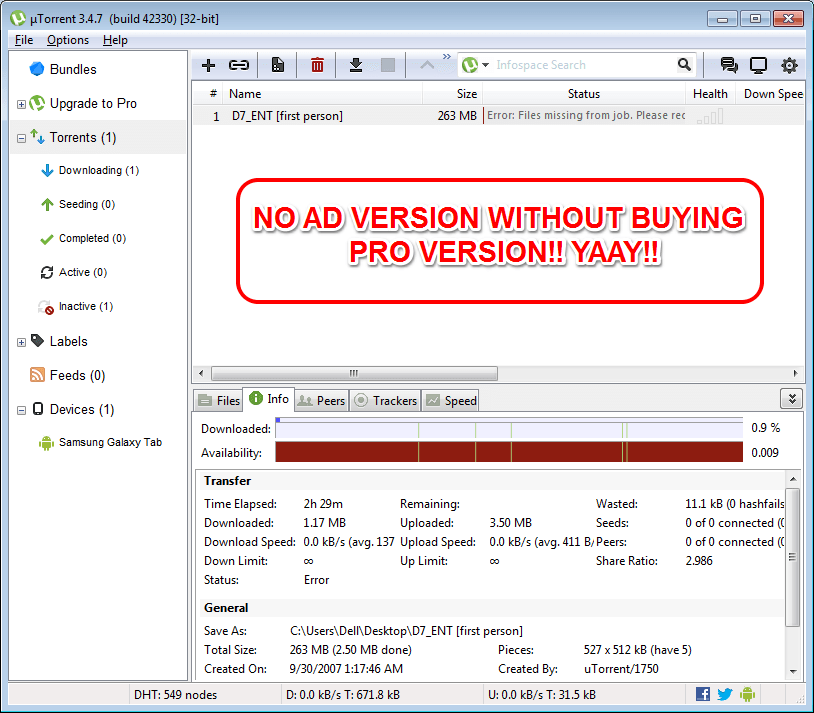Photos-appen är en inbyggd applikation från Microsoft som används för att visa, redigera bilder och videor på din dator. När du tar bort en bild visas som standard inte dialogrutan för radering av bekräftelse. Ibland när du av misstag klickar på Radera från tangentbordet eller klicka på soptunna ikonen från det övre menyfältet i programmet Photos eller när Visa inte den här varningen igen (se bilden nedan) är markerad i dialogrutan Radera bekräftelse, den öppnade filen (foto eller video) raderas omedelbart.

Även om detta kan återvinnas från papperskorgen kan det vara irriterande. För att undvika detta kan du aktivera dialogrutan för radering av bekräftelse i appen Foton. Den här artikeln hjälper dig att aktivera och inaktivera dialogrutan Radera bekräftelse i fotoappen.
Först öppnar du appen Foton.
Öppna Run-fönstret (windows + r) och typ ms-foton: och slå Stiga på.

Metod 1: Från Inställningar
Klicka på tre prickar längst upp till höger och välj inställningar

Aktivera dialogrutan Bekräfta radering av bekräftelse
I fönstret Inställningar, under Visa och redigera avsnitt, Växla till knappen till Sätta på (knappen visas i blå färg nu) Visa dialogruta för radering av bekräftelse alternativ.

Från och med nu visas dialogrutan Radera bekräftelse innan du tar bort någon bild.
Inaktivera bekräfta dialogrutan Bekräfta radering
I fönstret Inställningar, under Visa och redigera avsnitt, Växla till knappen till Stäng av (knappen visas i vit färg nu)
Visa dialogruta för radering av bekräftelse alternativ.

Om du gör det visas inte dialogrutan Radera bekräftelse längre.
Metod 2: Från dialogrutan Radera bekräftelse
Klicka på papperskorgen i toppmenyn eller högerklicka och välj Ta bort

När den väl är aktiverad med ovanstående metod visas bekräftelsesrutan för radering.
Inaktivera bekräfta dialogrutan Bekräfta radering
För att inaktivera dialogrutan Radera bekräftelse, Bock på Visa inte den här varningen igen och tryck på Radera

Och dialogrutan Radera bekräftelse är inaktiverad.
Det är allt. Tack för att du läste. Hoppas det har varit användbart.